¡Te damos la bienvenida a la comunidad de ayuda de Montevideo COMM!
Este es un espacio donde compartimos e intercambiamos dudas y soluciones de los productos de Montevideo COMM.
Para participar debés estar registrado.
Configurar cliente FTP Filezilla
Configuración / FTP / Filezilla
En este manual se detallan los pasos a seguir para establecer una conexión con su servicio de hosting mediante el cliente FTP Filezilla.
1. Abra Filezilla e ingrese en Archivo > Gestor de sitios.
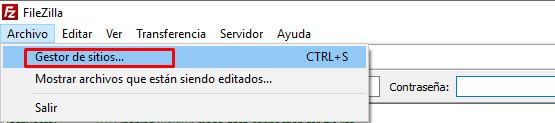
2. En la nueva ventana pulsamos sobre Nuevo sitio. A continuación, cargamos el nombre del nuevo sitio, por ejemplo, Montevideo Comm.
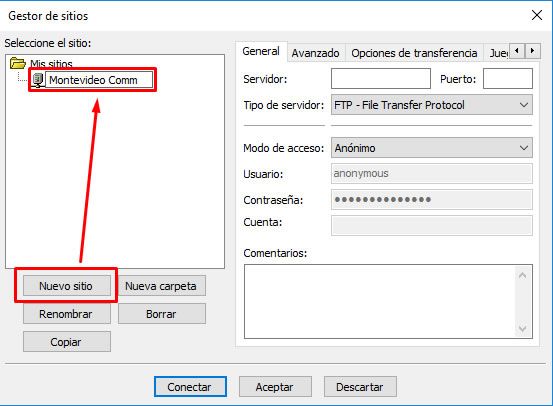
3. El siguiente paso es cargar los datos correspondientes al servidor para establecer la conexión según se indica a continuación, en la solapa General:
Servidor: Sitio al que se desea conectar, por ejemplo, www.miweb.com
Puerto: 21
Tipo de servidor: Puede seleccionar FTP, SSL/TLS según su preferencia.
Modo de acceso: Normal
Usuario: Aquí debe indicar su usuario de acceso a cPanel o el usuario FTP que haya creado desde cPanel con anterioridad.
Contraseña: La clave del usuario seleccionado.
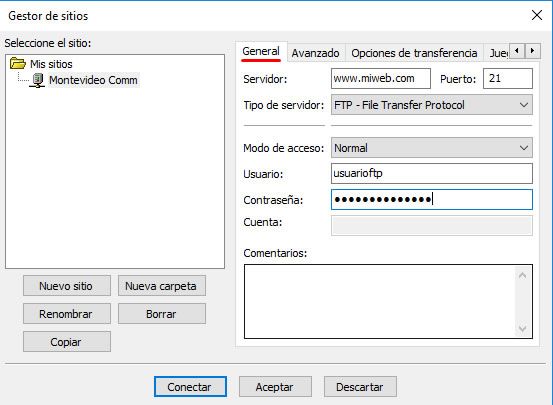
4. A continuación, accedemos a la solapa Opciones de Transferencia y verificamos que el Modo de transferencia seleccionado sea Activo.
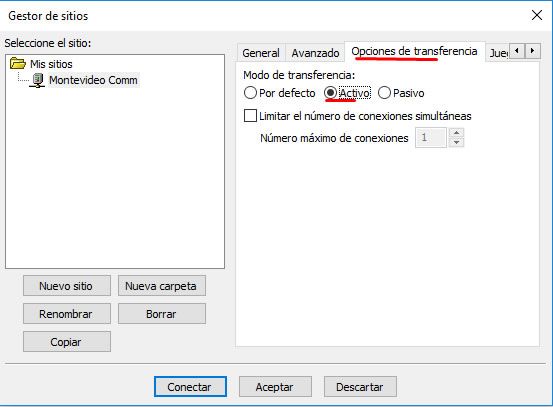
5. Por último, seleccionamos Aceptar.
Para conectarnos al servidor, simplemente pulsamos sobre la flecha ubicada a la derecha del ícono de Gestor de Sitios y seleccionamos el sitio al que deseamos conectarnos de la lista:
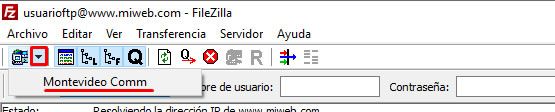
Nota: Una vez se haya conectado al servidor, se mostrarán, debajo, dos paneles que corresponden al contenido de su PC y al Servidor (izquierda y derecha respectivamente como se muestra en la imagen debajo). Para cargar un archivo en el servidor simplemente puede arrastrarlo desde la ventana correspondiente a su PC a la del servidor.
Recuerde que cualquier información que deba ser accesible desde internet, debe cargarse en la carpeta public_html. En el caso de que esté subiendo una página web, el archivo principal (index) deberá encontrarse en public_html.
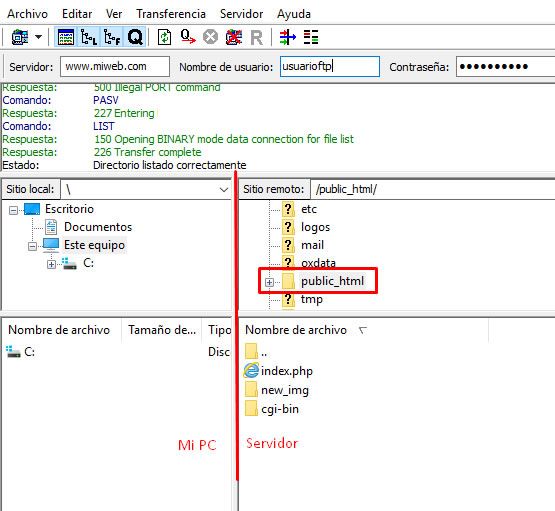
Su respuesta
Por favor trate de dar una respuesta sustancial. Si desea comentar sobre la pregunta o respuesta, utilice la herramienta de comentarios. Recuerde que siempre puede revisar sus respuestas - no hay necesidad de contestar la misma pregunta dos veces. Además, no olvide valorar - realmente ayuda a seleccionar las mejores preguntas y respuestas
Mantener informado
Acerca de esta comunidad
Herramientas de las preguntas
Estadísticas
| Preguntado: 6/4/20 14:34 |
| Visto: 1184 veces |
| Última actualización: 6/4/20 14:55 |

